Za prijavu na uslugu obično su vam potrebne korisničko ime i lozinka. Općenito se pretpostavlja da je vaše korisničko ime javno, pa je jedina stvar koja ograničava pristup vašem računu vaša lozinka. Nažalost, ljudi imaju tendenciju da biraju slabe lozinke koje se lako mogu pogoditi, prvenstveno zato što ih je lako pamtiti.
Jedno od potencijalnih rješenja za to su upravitelji lozinki. Upravitelj lozinki je baza podataka koja sigurno pohranjuje vaše lozinke u šifriranom formatu, tako da vi trebate zapamtiti samo dva, onaj za prijavu na svoj uređaj i onaj za prijavu lozinkom menadžer. To znači da onda svaku drugu lozinku u svom upravitelju lozinki možete napraviti jedinstvenom, dugom i složenom lozinkom.
Druga opcija se zove dvofaktorska autentifikacija ili 2FA. 2FA zahtijeva da odobrite uređaj za potpisivanje, obično vaš mobilni telefon, a zatim će zahtijevati odobrenje vašeg telefona za svaki pokušaj prijave. Obično to funkcionira tako da na vaš telefon pošaljete kod, koji zatim trebate unijeti na web stranicu da biste se prijavili. Ili može funkcionirati slanjem push obavijesti na vaš telefon koju treba odobriti.
Savjet: I 2FA i upravitelj lozinki mogu se koristiti istovremeno za maksimalnu sigurnost.
Postavljanje 2FA
Ako vaš radni prostor uključuje posebno osjetljive podatke, možda biste željeli da svi vaši korisnici koriste dvofaktorsku autentifikaciju. Slack vam omogućuje da to navedete kao zahtjev za sve članove vašeg radnog prostora. Ako odlučite omogućiti ovu postavku, svi novi korisnici bit će prisiljeni konfigurirati 2FA kada se pridruže radnom prostoru. Postojeći korisnici bit će prisiljeni konfigurirati ga sljedeći put kada se povežu.
Da biste zahtijevali širok radni prostor s dvofaktorskom provjerom autentičnosti, morate ući u postavke provjere autentičnosti radnog prostora. Da biste tamo došli, prvo morate kliknuti na naziv radnog prostora u gornjem desnom kutu. Zatim na padajućem izborniku odaberite "Postavke i administracija", a zatim "Postavke radnog prostora" da biste otvorili postavke radnog prostora u novoj kartici.
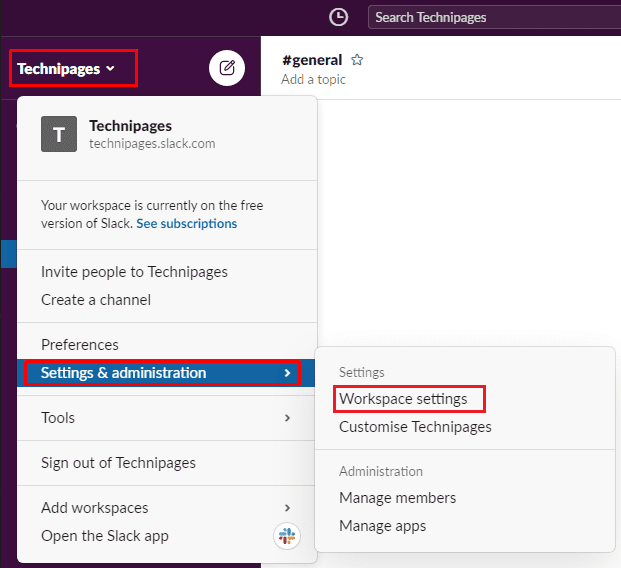
Prijeđite na karticu "Provjera autentičnosti" na vrhu stranice, a zatim kliknite na "Proširi" u odjeljku "Provjera autentičnosti s dva faktora u cijelom radnom prostoru". U proširenom prikazu kliknite gumb s oznakom "Aktiviraj dvofaktorsku provjeru autentičnosti za moj radni prostor". Za potvrdu promjene morat ćete unijeti svoju lozinku.
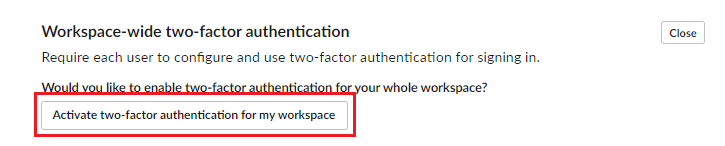
Dvofaktorska autentifikacija snažan je sigurnosni alat koji značajno smanjuje mogućnost da bilo tko dobije neovlašten pristup računu. Slijedeći korake u ovom vodiču, možete omogućiti obveznu dvofaktornu provjeru autentičnosti za sve članove radnog prostora.